Pequeños trucos y consejos para los usuarios del Watch para ahorrar batería y alargarle la vida.
Estos son los primeros trucos que he aplicado, y me está dando resultado. Si conoces más, comenta este post.
Consejo 1: el modo «ahorro batería», un gran aliado
Si por cualquier motivo, no vamos a estar pendiente del Watch, entonces podemos ponerlo en modo «ahorro de energía». Apenas consumirá recursos. Solamente nos mostrará la hora. Automáticamente saldrá a partir del 10% de batería pero podemos activarlo cuando queramos. Si salimos de ese modo, el Apple Watch se reiniciará y se pondrá en modo normal.
Para activar la función Ahorrar batería:
- Desliza el dedo hacia arriba sobre la esfera del reloj para abrir el centro de control
- Pulsa el porcentaje de batería y, a continuación, pulsa Ahorrar batería > Continuar.
Para desactivar la función Ahorrar batería:
- Mantén pulsado el botón lateral hasta que aparezca el logotipo de Apple.
- Espera a que se reinicie el Apple Watch. Es posible que tengas que cargar primero el Apple Watch.
Consejo 2: el modo «avión», otra opción
¿Por qué ponerlo en modo avión? Sencillo. En la mayoría de las casas / bares / empresas tenemos wifi. Activándolo, evitaríamos que sincronice las notificaciones de las apps instaladas o de las clonadas del iPhone. Si no queréis que se funda la batería, ponedlo en modo avión. Ahorrarás batería.
Consejo3: no lo tengas enlazado al iPhone siempre
Si vas por la calle o estás haciendo deporte, no hace falta que tengáis enlazado el Watch por bluetooth si no vais a estar pendiente de las notificaciones.
Predeterminado viene que cada 4 horas, sincronice las actividades. No siempre vamos a estar pendiente de las notificaciones, por lo cual, con esto conseguiríamos ahorrar batería. Al fin y a la postre, es importante.
Consejo 4: regulad la intensidad de la vibración.
No es necesario que esté al máximo. Así ahorramos energía en la vibración.
Una de las funciones del Watch es que nos controla las pulsaciones por minuto, la respiración… y para eso nos «exigen» que el reloj esté bien ajustado (sin que nos corte la circulación, claro) y no esté bailando ya que los sensores no funcionarían correctamente y no medirían bien.
Entonces, aprovechando que tenemos bien regulada la correa, no hace falta la máxima intensidad. Al menos, en mi caso.
Consejo 5: configura bien las notificaciones
De manera predeterminada, lo que hace el Watch es duplicar todas las notificaciones del iPhone. ¿son todas tan importantes? Seguro que las de los juegos, ecommerce, algunas redes sociales… no son tan importantes. Así pues, podemos desactivar las que no nos interesen.
Pasos en el iPhone para configurar las notificaciones del Apple Watch Series 2:
- Abrimos la app «Watch»
- Vamos a «notificaciones»
- Configurar y personalizar las notificaciones de las apps ya instaladas en el Watch
- En la zona de «duplicar avisos del iPhone de», elegiremos las apps que no son importantes
Consejo 6: esferas con poca información
Cuanto menos detalles / información ofrezca la pantalla de nuestro reloj, más conseguiremos que dure
Consejo 7: reducir animación
Algo que también viene heredado de los sistemas operativos como iOS o macOS, es que reduciendo las animaciones del OS conseguiremos alargar la vida de nuestro Watch
Consejo 8: desactivar iluminación automática de pantalla
¿de verdad cada vez que giramos la muñeca es para ver la hora o las notificaciones? Seguro que no. Así que será una buena opción que podemos desactivar.
Para ello, vamos al Watch y hacemos lo siguiente:
- Vamos a «Ajustes»
- Elegimos «General»
- Seleccionamos «Activar pantalla»
- y desactivamos «activar pantalla al elevar la muñeca»






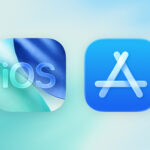




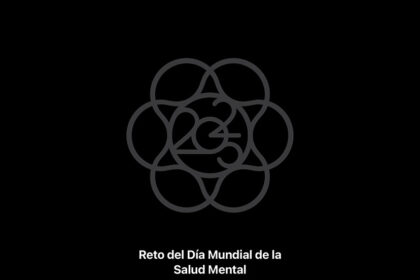


Y para que quieres el Apple Watch entonces? Si desactivas todo eso no te compres el Watch compra mejor un reloj normal.
Estoy por comprarme uno pero si lo hago es para que funcione como debe ser no para caparlo y dejarlo como un reloj normal
Hola Alexis! Supongo que habrá momentos en los que no estés pendiente del Apple Watch, ¿no? Cuando vas a dormir, intuyo que no estás pendiente toda la noche de si te saltan notificaciones. Ahí tienes un periodo bueno para dejarlo en modo «ahorro energía»porque al despertar, las primeras que veas serán las del iPhone.
En otras situaciones, seguramente tendrás notificaciones que no serán del todo necesarias: si le dan un «me gusta» a una foto de instagram, si hay un cambio en un pedido de eBay o amazon … sin embargo, las notificaciones del mail (en mi caso) sí las tengo activadas, las de mensajería, calendario, dropbox, … Ahora mismo lo tengo sin sincronizar con el iPhone pero puedo usarlo porque usa Wifi en casa: telegram, mails, iMessages… me funciona perfectamente.
¿dejarías todas abiertas? Un saludo y gracias por darnos tu punto de vista!